Διαφήμιση
Το λογισμικό Linux είναι αρκετά ανθεκτικό ώστε να λειτουργεί χωρίς να προκαλεί προβλήματα, αλλά μερικές φορές ακόμη και οι καλύτερες εφαρμογές ενδέχεται να κρέμονται. Αντί να περιμένετε να καταρρεύσουν, μπορείτε να σκοτώσετε αυτά τα προγράμματα που δεν ανταποκρίνονται. Στην πραγματικότητα, υπάρχουν τόσοι πολλοί τρόποι για να σκοτώσετε τα προγράμματα Linux που μπορεί να βρείτε ότι είστε χαλασμένοι για επιλογή!
Εάν αντιμετωπίζετε προβλήματα με μια εφαρμογή στο Linux, ακολουθούν διάφοροι τρόποι για να σκοτώσετε ένα πρόγραμμα στο Linux.
1. Σκοτώστε ένα πρόγραμμα Linux κάνοντας κλικ στο "X"
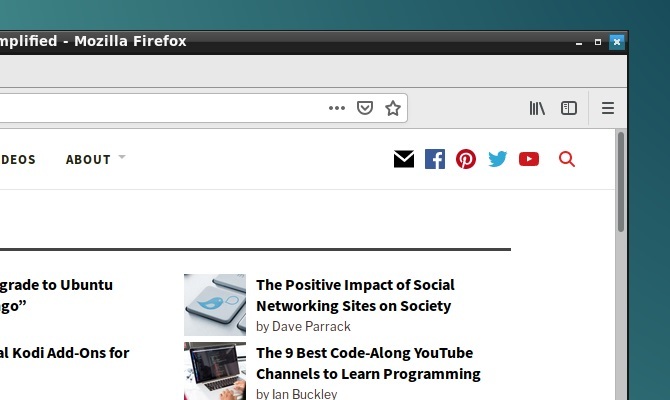
Πιθανότατα έχετε ήδη δοκιμάσει να περπατήσετε και να φτιάξετε ένα ζεστό ρόφημα. Εάν επιστρέψατε στον υπολογιστή σας για να διαπιστώσετε ότι η εφαρμογή εξακολουθεί να βρίσκεται σε αναμονή, πιθανότατα είχε αρκετό χρόνο για να αρχίσει να λειτουργεί ξανά. Μια εφαρμογή που δεν αποκρίνεται συνήθως έχει γκριζαρισμένα κουμπιά ή επιλογές που δεν φαίνεται να λειτουργούν. Ενδέχεται επίσης να μην μπορείτε να μετακινήσετε το παράθυρο της εφαρμογής γύρω από την οθόνη.
Λοιπόν, ποια είναι η λύση; Κάντε κλικ στο Χ κουμπί στην επάνω γωνία (αριστερά ή δεξιά, ανάλογα με το λειτουργικό σας σύστημα Linux). Αυτό θα σταματήσει το πρόγραμμα νεκρό στα ίχνη του. Μπορεί να δείτε ένα παράθυρο διαλόγου, που σας ζητά Περίμενε ή Αναγκαστική έξοδο να το τελειώσω τώρα.
Εάν όλα πάνε στο σχέδιο, ορισμένες διανομές θα σας ζητήσουν να στείλετε μια αναφορά σφάλματος.
2. Χρησιμοποιήστε το System Monitor για να σκοτώσετε μια διαδικασία Linux

Η επόμενη επιλογή είναι να ανοίξετε το βοηθητικό πρόγραμμα Monitor System του λειτουργικού σας συστήματος Linux. Αυτό βρίσκεται συνήθως στο Εργαλεία συστήματος μενού και εμφανίζει μια λίστα με τις τρέχουσες διαδικασίες στο Διαδικασίες αυτί.
Για να κλείσετε μια εφαρμογή που δεν αποκρίνεται εδώ, απλώς επιλέξτε την και κάντε δεξί κλικ. Τότε έχετε τρεις επιλογές:
- Διακοπή διαδικασίας: Αυτό διακόπτει τη διαδικασία, επιτρέποντάς σας να τη συνεχίσετε αργότερα. Δεν θα λειτουργήσει στις περισσότερες περιπτώσεις.
- Διαδικασία λήξης: Ο σωστός τρόπος για να κλείσετε μια διαδικασία, αυτό θα τερματίσει με ασφάλεια την εφαρμογή, καθαρίζοντας προσωρινά αρχεία στο δρόμο.
- Διαδικασία θανάτωσης: Αυτή είναι η ακραία επιλογή και θα πρέπει να χρησιμοποιείται μόνο εάν αποτύχει η διαδικασία τερματισμού.
Είναι καλύτερα να τα χρησιμοποιήσετε με τη σειρά. Ωστόσο, εάν η εφαρμογή είναι κρέμεται τακτικά, ίσως προτιμάτε να χρησιμοποιήσετε μια εντολή που γνωρίζετε ότι λειτουργεί.
3. Force Kill Διαδικασίες Linux με "xkill"
Μια άλλη επιλογή που μπορείτε να χρησιμοποιήσετε είναι το xkill. Αυτό είναι ένα εργαλείο εξαναγκασμού που είναι προεγκατεστημένο στο Ubuntu, αλλά μπορείτε να το εγκαταστήσετε μέσω του τερματικού σε άλλες διανομές εάν είναι απαραίτητο. Όταν καλείται, το xkill θα σας επιτρέψει να κλείσετε οποιαδήποτε διαδικασία επιφάνειας εργασίας. Εγκαταστήστε το με την ακόλουθη εντολή:
sudo apt εγκατάσταση xorg-xkillΜόλις γίνει αυτό, εκτελέστε το xkill απλά πληκτρολογώντας
xkillΣτη συνέχεια, ο δείκτης του ποντικιού θα εμφανίσει σταυρό (ή κρανίο). Κάντε αριστερό κλικ στην προσβλητική εφαρμογή για να την κλείσετε
Εάν δεν είναι δυνατό να κλείσετε την εφαρμογή που δεν αποκρίνεται με οποιαδήποτε από αυτές τις μεθόδους που εστιάζουν στην επιφάνεια εργασίας, η λύση μπορεί να είναι η γραμμή εντολών…
4. Χρησιμοποιήστε την εντολή "kill"
Εάν η εφαρμογή σας δεν αποκρίνεται και οι παραπάνω προτάσεις δεν λειτουργούν (το GUI ενδέχεται να μην ανταποκρίνεται), πατήστε Ctrl + Alt + T για να ανοίξετε το τερματικό.
Υπάρχουν πολλές επιλογές γραμμής εντολών για να σας βοηθήσουν να κλείσετε την εφαρμογή σας. Ακόμα καλύτερα, αυτά μπορούν να χρησιμοποιηθούν είτε στον υπολογιστή σας είτε από σύνδεση μέσω SSH από άλλη συσκευή.
Η εντολή kill μπορεί να χρησιμοποιηθεί εδώ, αλλά πρώτα απαιτεί ένα αναγνωριστικό διαδικασίας. Μπορείτε να το βρείτε εκτελώντας μια εντολή που ανακρίνει την εφαρμογή για το αναγνωριστικό της διαδικασίας:
ps aux | grep [όνομα διαδικασίας]Το αποτέλεσμα θα εμφανίσει το αναγνωριστικό διαδικασίας. Αυτό μπορεί στη συνέχεια να χρησιμοποιηθεί ως εξής:
kill [αναγνωριστικό διαδικασίας]Σημειώστε ότι ίσως χρειαστεί να προσθέσετε την εντολή με sudo.

5. Χρησιμοποιήστε τα "pgrep" και "pkill"
Τι γίνεται αν δεν γνωρίζετε ή δεν μπορείτε να βρείτε το αναγνωριστικό διαδικασίας; Εδώ μπαίνει η εντολή pkill. Αντί για ένα αναγνωριστικό διαδικασίας, απλώς χρησιμοποιήστε το pkill μαζί με το όνομα της διαδικασίας:
pkill [όνομα διαδικασίας]Εναλλακτικά, μπορείτε να χρησιμοποιήσετε την εντολή pgrep για να βρείτε το αναγνωριστικό διαδικασίας:
pgrep [όνομα διαδικασίας]… Και μετά από αυτό, χρησιμοποιήστε το pkill με το αναγνωριστικό διαδικασίας.
pkill [αναγνωριστικό διαδικασίας]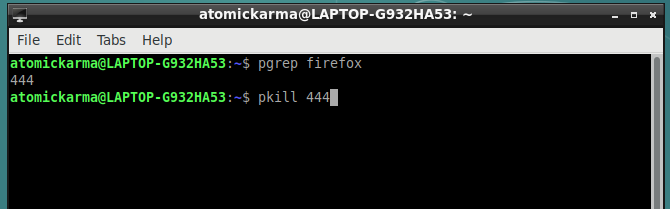
Όπως και με την εντολή kill, αυτό θα πρέπει να κλείσει τη διαδικασία μέσα σε περίπου 5 δευτερόλεπτα.
6. Σκοτώστε όλες τις παρουσίες με το "killall"
Δεν υπάρχει τύχη με το kill ή το pkill; Ήρθε η ώρα να χρησιμοποιήσετε την πυρηνική επιλογή: killall.
Ευτυχώς, δεν είναι τόσο καταστροφικό όσο θα μπορούσε. Η εντολή killall θα τερματίσει όλες τις εμφανίσεις ενός καθορισμένου προγράμματος. Έτσι, αντί να σκοτώσετε ένα παράθυρο του Firefox, η ακόλουθη εντολή θα τα τερματίσει όλα:
killall firefoxΤο μόνο που χρειάζεστε είναι το όνομα της διαδικασίας και η εντολή killall (πιθανώς με το sudo, εάν απαιτείται από την εγκατάστασή σας).
killall [όνομα διαδικασίας]Φυσικά, πρέπει να χρησιμοποιείτε αυτήν την εντολή μόνο όταν χρειάζεται. Είναι ακατάλληλο για τις περισσότερες καταστάσεις προγράμματος που δεν ανταποκρίνονται.
7. Δημιουργήστε μια συντόμευση πληκτρολογίου Force-Kill
Θέλετε να εξοικονομήσετε χρόνο κλείνοντας λογισμικό που δεν ανταποκρίνεται; Η καλύτερη επιλογή είναι να δημιουργήσετε μια συντόμευση πληκτρολογίου. Αυτό θα σας δώσει την άμεση επιλογή να κλείσετε μια εφαρμογή, αλλά απαιτεί xkill για να λειτουργήσει αυτό.
Στο Ubuntu, ανοίξτε Ρυθμίσεις> Πληκτρολόγιο και κάντε κλικ στο Συντομεύσεις. Επιλέγω Προσαρμοσμένες συντομεύσεις, τότε + για να δημιουργήσετε μια νέα συντόμευση. Εισαγάγετε "xkill" και για τα δύο Ονομα και Εντολή, τότε Ισχύουν. Αυτό θα σας επιστρέψει στη λίστα συντομεύσεων — επιλέξτε τη συντόμευση και, στη συνέχεια, πατήστε τον απαιτούμενο συνδυασμό πληκτρολογίου που θα χρησιμοποιήσετε για να το καλέσετε.
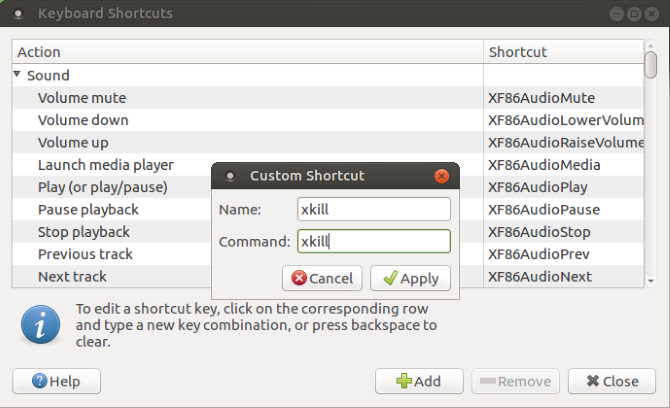
Την επόμενη φορά που θα πρέπει να κλείσετε μια εφαρμογή, απλώς χρησιμοποιήστε τη συντόμευση πληκτρολογίου. Ο δείκτης του ποντικιού θα γίνει Χ και μπορείτε να κάνετε κλικ οπουδήποτε στην εφαρμογή που θέλετε να κλείσετε.
Αποφύγετε το λογισμικό που δεν ανταποκρίνεται: Αναβαθμίστε το υλικό σας
Οι μη ανταποκρινόμενες εφαρμογές προκαλούν τακτικά προβλήματα; Θα μπορούσατε πιθανώς να επωφεληθείτε από την πραγματοποίηση κάποιων αλλαγών στον υπολογιστή Linux
Η εγκατάσταση πρόσθετης μνήμης RAM είναι ο νούμερο ένα τρόπος για να δώσετε στον υπολογιστή σας περισσότερη ισχύ και ίσως είναι το μόνο που χρειάζεστε για να αποτρέψετε αυτές τις ιδιοσυγκρασιακές εφαρμογές να μην ανταποκρίνονται στο μέλλον.
Επομένως, την επόμενη φορά που μια εφαρμογή Linux ή ένα βοηθητικό πρόγραμμα θα κρεμάσει και δεν ανταποκρίνεται, το μόνο που χρειάζεται να κάνετε είναι να εφαρμόσετε μία από αυτές τις λύσεις:
- Κάντε κλικ στο X στη γωνία.
- Χρησιμοποιήστε την παρακολούθηση συστήματος.
- Χρησιμοποιήστε την εφαρμογή xkill.
- Χρησιμοποιήστε την εντολή kill.
- Κλείστε εφαρμογές με pkill.
- Χρησιμοποιήστε το killall για να κλείσετε το λογισμικό.
- Δημιουργήστε μια συντόμευση πληκτρολογίου.
Εάν καμία από αυτές τις λύσεις δεν λειτουργεί και αντιμετωπίζετε τακτικά εφαρμογές Linux που δεν ανταποκρίνονται, σκεφτείτε το ενδεχόμενο να μεταβείτε σε ένα ελαφρύ λειτουργικό σύστημα Linux 14 ελαφριές διανομές Linux για να δώσουν στον παλιό υπολογιστή σας νέα ζωήΧρειάζεστε ένα ελαφρύ λειτουργικό σύστημα; Αυτές οι ειδικές διανομές Linux μπορούν να εκτελούνται σε παλαιότερους υπολογιστές, μερικοί με έως και 100 MB μνήμης RAM. Διαβάστε περισσότερα .
Ο Christian Cawley είναι Αναπληρωτής Επεξεργαστής για Ασφάλεια, Linux, DIY, Προγραμματισμός και Tech Explained. Παράγει επίσης το The Really Useful Podcast και έχει εκτεταμένη εμπειρία στην υποστήριξη επιτραπέζιων υπολογιστών και λογισμικού. Συμμετέχων στο περιοδικό Linux Format, ο Christian είναι ένα Raspberry Pi tinkerer, λάτρης του Lego και λάτρεις του ρετρό gaming.

